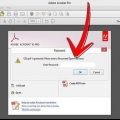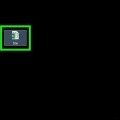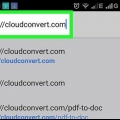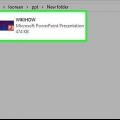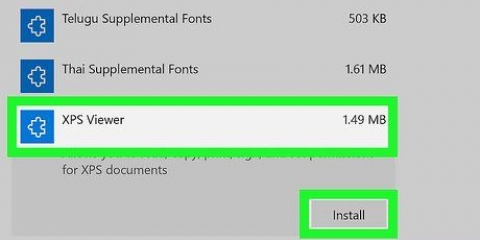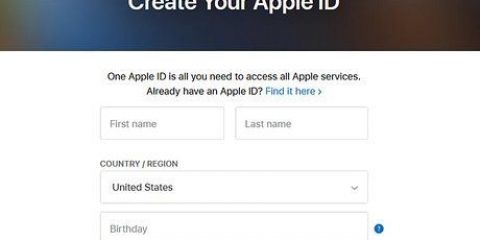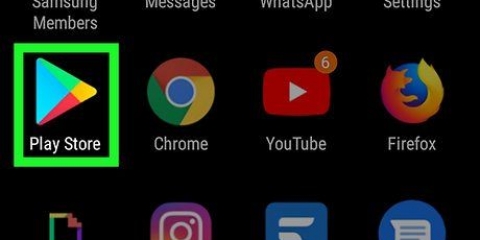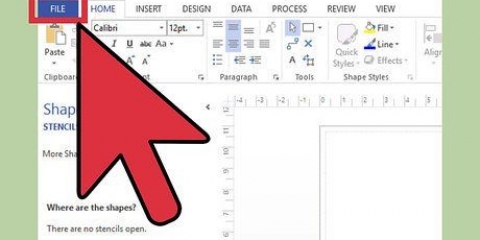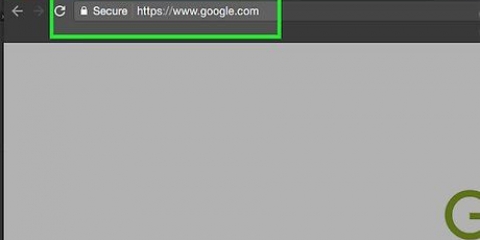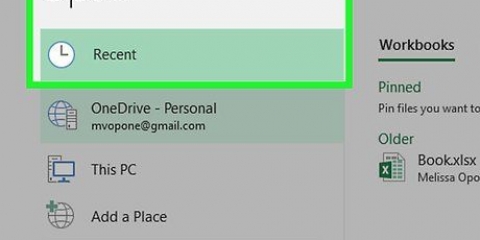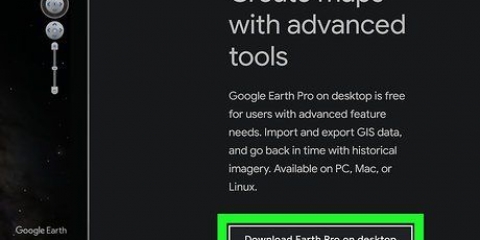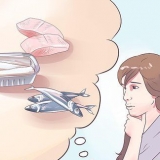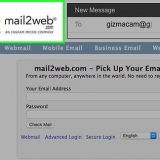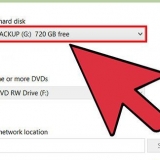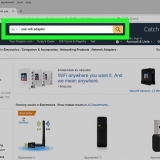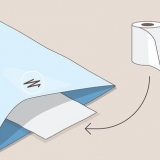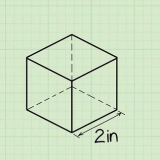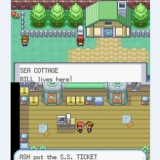Si PowerPoint n`est pas installé sur votre ordinateur, lisez les instructions comment télécharger PowerPoint. Vous pouvez également utiliser Apache OpenOffice (https://www.bureau ouvert.organisation/téléchargement) ou des numéros Apple (https://itunes.Pomme.com/tr/app/numbers/id409203825) télécharger et utiliser. Pour ouvrir le fichier PTT avec un autre programme, sélectionnez simplement le programme que vous souhaitez utiliser dans le menu « Ouvrir avec ».
Connectez-vous à votre compte Google, si vous y êtes invité. 








Ouvrir un fichier ppt sur pc ou mac
Teneur
Cet article vous montrera comment ouvrir et afficher le contenu d`un fichier PPT (présentation PowerPoint) sous Windows et macOS. PPT est le format de présentation standard des premières versions de Microsoft PowerPoint et est pris en charge par toutes les versions du logiciel. Si vous n`avez pas PowerPoint, vous pouvez ouvrir le fichier dans Google Slides ou PowerPoint Online (une version gratuite de PowerPoint disponible sur le Web).
Pas
Méthode 1 sur 3: Avec PowerPoint

1. Localisez le fichier PPT que vous souhaitez ouvrir sur votre ordinateur. Ouvrez le dossier contenant la présentation et trouvez votre fichier PPT.

2. Faites un clic droit sur le fichier PPT. Cela affichera les options du fichier dans un menu déroulant.

3. Passez votre curseur surOuvrir avec dans le menu. Cela ouvrira un sous-menu avec une liste de programmes pouvant ouvrir le fichier PPT.

4. SélectionnerMicrosoft Powerpoint dans le menu `Ouvrir avec`. Cela ouvrira votre fichier PPT dans PowerPoint. Vous pouvez consulter et modifier votre présentation ici.
Méthode 2 sur 3: Utilisation de Google Slides

1. Ouvrez le site Web de Google Slides dans votre navigateur Internet. taper https://docs.Google.com/présentation dans la barre d`adresse de votre navigateur et appuyez sur Entrez ou Retour.

2. Cliquez sur l`icône d`un dossier en haut à droite `Présentations récentes`. Cela ouvrira une nouvelle fenêtre contextuelle dans laquelle vous pourrez sélectionner le fichier de présentation à ouvrir dans Google Docs.

3. Cliquez sur l`onglettélécharger. Ce bouton se trouve en haut de la fenêtre contextuelle « Ouvrir un fichier ». Cela vous permet de sélectionner, télécharger et ouvrir un fichier de présentation sur votre ordinateur.

4. cliquer surSélectionnez un fichier sur votre appareil. C`est le bouton bleu au milieu de la page de téléchargement. Cela ouvrira une fenêtre d`explorateur où vous pourrez sélectionner votre fichier PPT.
Vous pouvez également faire glisser et déposer votre fichier PPT ici.

5. Sélectionnez votre fichier PPT. Trouvez votre fichier PTT dans la fenêtre de l`explorateur et cliquez dessus.

6. Dans la fenêtre contextuelle, cliquez surOuvrir. Cela téléchargera votre fichier PPT et l`ouvrira dans Google Slides.
Méthode 3 sur 3: Utilisation de PowerPoint en ligne

1. Ouvrez le site Web PowerPoint Online dans votre navigateur Internet. taper https://bureau.habitent.fr/démarrer/PowerPoint.aspx dans la barre d`adresse de votre navigateur et appuyez sur Entrez ou Retour.
- Connectez-vous à votre compte Microsoft, si vous y êtes invité.

2. appuie sur le boutonTélécharger une présentation. Ce bouton est à côté d`une flèche vers le haut dans le coin supérieur droit. Cela ouvrira une fenêtre d`explorateur.

3. Sélectionnez votre fichier PPT. Utilisez la fenêtre de l`explorateur pour localiser votre fichier PPT et cliquez sur le nom du fichier.

4. appuie sur le boutonOuvrir. Cela téléchargera votre fichier PPT sur votre compte PowerPoint Online et ouvrira votre présentation dans votre navigateur.
Articles sur le sujet "Ouvrir un fichier ppt sur pc ou mac"
Оцените, пожалуйста статью
Populaire